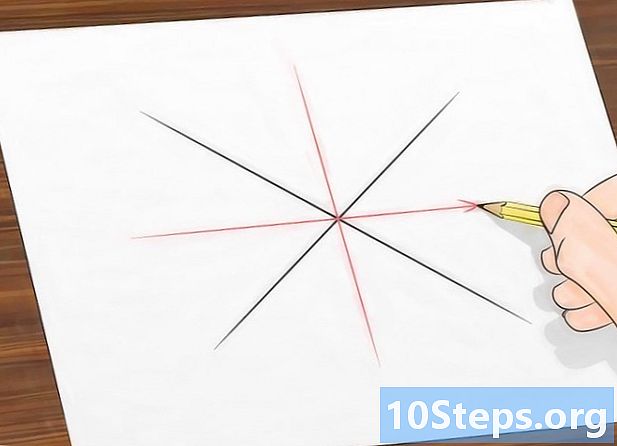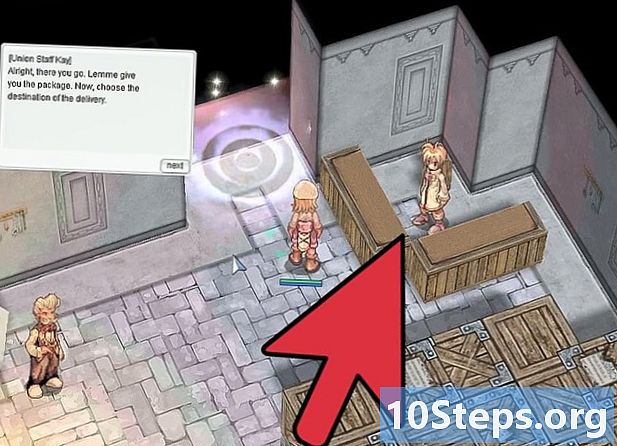Contente
- estágios
- Método 1 de 2: Habilitar o Flash Player no Google Chrome
- Método 2 de 2: Desbloqueie o Flash Player no Firefox
- Método 3 de 3: Habilitar o Flash Player no Microsoft Edge
- Método 4 de 4: Desbloqueie o Flash Player no Internet Explorer
- Método 5 de 5: Habilitar o Flash Player no Safari
O Flash Player é a ferramenta para ler conteúdo em Flash (vídeos e gráficos) de um site. Você pode ativá-lo nas configurações do Google Chrome, Microsoft Edge, Internet Explorer ou Safari, mas se quiser ver o conteúdo em Flash no Firefox, precisará fazer o download do Adobe Flash Player.
estágios
Método 1 de 2: Habilitar o Flash Player no Google Chrome
- Abra o Google Chrome

. Clique ou clique duas vezes no ícone do aplicativo Chrome que se parece com uma esfera vermelha, amarela, verde e azul. -
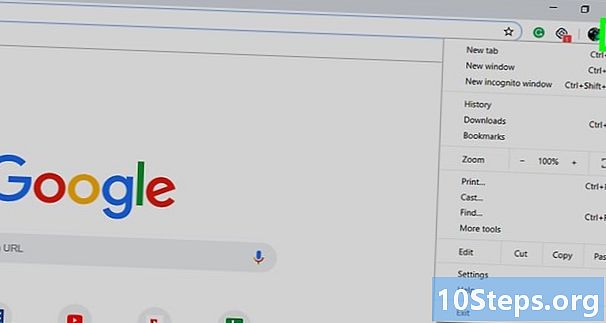
Clique em ⋮. Este botão está no canto superior direito da janela e abre um menu suspenso. -

selecionar configurações. Você encontrará essa opção no menu suspenso. Clique nele para abrir a página de configurações em uma nova guia. -
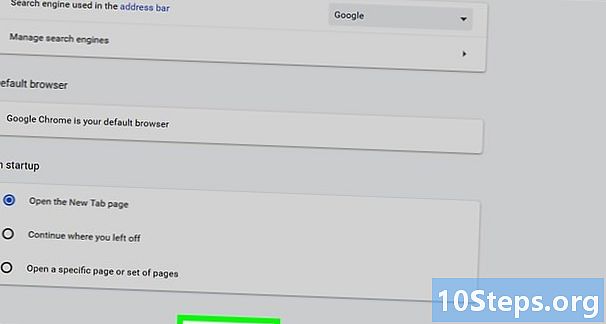
Role para baixo até a opção Configurações avançadas ▼. Esta opção está na parte inferior da página e exibe opções adicionais. -

Clique em Configurações do site. a opção Configurações do site está na parte inferior da seção Confidencialidade e segurança. -

selecionar flash. Esta opção está no meio da página. -

Clique no botão cinza Impedir que sites executem o Flash
. Essa opção está localizada no canto superior direito da página. O interruptor ficará azul
para indicar que o conteúdo em Flash estará disponível sob demanda.- Se a opção estiver azul, significa que o Flash Player já está ativado no Chrome.
- Não há como ativar a reprodução automática de conteúdo em Flash no Chrome.
-

Desbloqueie um site específico, se necessário. Se você deseja ativar o Flash para um site que você bloqueou no passado, faça o seguinte:- pesquise um site no qual você deseja usar o Flash na lista bloco ;
- clique em ⋮ ;
- selecionar remove.
-

Veja o conteúdo em Flash no Chrome. Como o Chrome não reproduz automaticamente o conteúdo em Flash, você precisa clicar no link Clique para ativar o Flash (ou algo parecido) na janela de conteúdo relevante e depois autorização no prompt de comando para iniciar a reprodução.- Se você vir um link Adobe Flash Playerclicar nele terá o mesmo efeito que clicar no ícone Ativar Flash.
Método 2 de 2: Desbloqueie o Flash Player no Firefox
-

Abra o Firefox. Clique ou clique duas vezes no ícone do aplicativo Firefox que se parece com uma raposa laranja em um globo azul. -

Visite o site de instalação do Adobe Flash Player. Abra esta página no Firefox.- É importante que você baixe o Adobe Flash Player no Firefox e não em outro navegador.
-

Desmarque todas as caixas na coluna Ofertas opcionais. Isso impedirá que o Adobe Flash Player instale programas indesejados no seu computador. -

Clique em Instale agora. Este é o botão amarelo no canto inferior direito da página. -
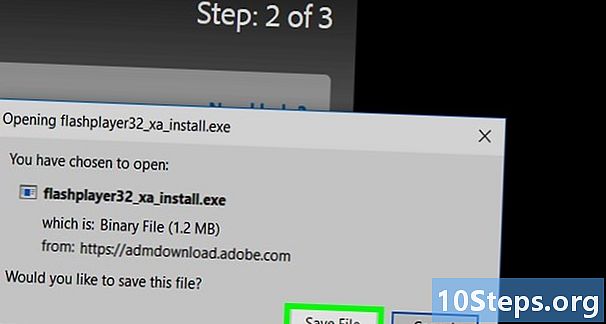
selecionar Salvar arquivo no prompt de comando. O arquivo de instalação do Adobe Flash Player será baixado no seu computador.- Dependendo das configurações de download, esta etapa pode ser opcional.
-

Feche o Firefox no final do download. Esta etapa é muito importante porque, se você não fechar o Firefox, a extensão do Flash Player não será instalada e você não poderá usar o conteúdo do Flash no navegador, mesmo que o Flash Player esteja instalado. -

Instale o Adobe Flash Player. Clique duas vezes no arquivo do instalador baixado e siga as instruções na tela para instalar o Flash Player. Clique em acabamento para concluir a instalação do Flash Player. -

Feche a janela do navegador que se abre. Em seguida, reinicie o Firefox. Certifique-se de fazer isso após a instalação do Adobe Flash Player. -

Clique em ☰. Este botão está no canto superior direito da janela do Firefox. Clique nele para abrir um menu suspenso. -

selecionar módulos. a opção módulos está no menu suspenso e abre uma lista de módulos instalados no Firefox. -

Vá para a guia extensões. Essa guia está no lado esquerdo da página. -

Habilite o uso automático do Flash Player. Clique no menu suspenso Peça para ativar ao lado do cabeçalho "Shockwave Flash" e selecione Sempre ativar no menu suspenso exibido.- Pule esta etapa se desejar que o Firefox solicite permissão antes de reproduzir o conteúdo em Flash.
-

Inicie o conteúdo do Flash no Firefox. Se você ativou o uso automático do Flash Player, abra uma página com conteúdo em Flash para reproduzir automaticamente esse conteúdo.- Se o Flash Player no seu navegador estiver definido como Peça para ativar, você terá que clicar no conteúdo do Flash e depois em autorização quando você será convidado.
Método 3 de 3: Habilitar o Flash Player no Microsoft Edge
-

Abra o Microsoft Edge. Clique ou clique duas vezes no ícone do aplicativo Microsoft Edge que se parece com um "e" branco sobre fundo azul ou um "e" azul escuro. -

Clique em ⋯. Este botão está no canto superior direito da janela Edge. Abre um menu suspenso. -

selecionar configurações. Você encontrará essa opção no menu suspenso. -

Vá para a opção Mostrar configurações avançadas. Esta opção está no menu configurações. -

Clique no botão branco Use o Adobe Flash Player
. Essa opção está na parte superior do menu de configurações avançadas. Ficará azul
para indicar que o Flash Player agora está ativo no Microsoft Edge.- Se essa opção estiver azul, o Adobe Flash Player já estará ativado.
- O Microsoft Edge carregará e exibirá automaticamente o conteúdo do Flash. Você não precisará permitir que o conteúdo inicie a reprodução.
Método 4 de 4: Desbloqueie o Flash Player no Internet Explorer
-

Abra o Internet Explorer. Para abrir o Internet Explorer, clique ou clique duas vezes no ícone que se parece com um "e" azul com uma faixa amarela ao redor. -

Vá para configurações
. Clique no ícone de roda dentada no canto superior direito da janela do Internet Explorer. Um menu suspenso será aberto. -

Clique em Gerenciar módulos. Esta opção está na parte superior do menu suspenso e abre uma nova janela. -

Vá para a guia Barras de ferramentas e extensões. Essa guia está no canto superior esquerdo da janela. -

Clique na caixa suspensa display. Esta caixa está na parte inferior esquerda da janela. Clique nele para abrir um menu suspenso. -

selecionar Todos os extras. Essa é uma das opções no menu suspenso. -

escolher Objeto Flash Shockwave. Role até o meio da janela até a opção Objeto Flash Shockwave depois clique nele uma vez para selecioná-lo. -

Clique em Ativar. Você encontrará essa opção no canto inferior direito da janela. Permite ativar o Flash Player.- Se o botão indicar deactivateisso significa que o Flash Player já está ativado no Internet Explorer.
-

Clique em perto. a opção perto está no canto inferior direito da janela. Clique nele para salvar suas alterações e fechar a janela. O Internet Explorer agora deve ler o conteúdo em Flash.- O Internet Explorer carregará e exibirá automaticamente o conteúdo do Flash. Você não precisará permitir que o conteúdo seja iniciado.
Método 5 de 5: Habilitar o Flash Player no Safari
-

Abra o Safari. Clique no ícone azul da bússola no Dock do seu Mac. -

Clique em safári. safári fica no canto superior esquerdo da tela e abre um menu suspenso. -
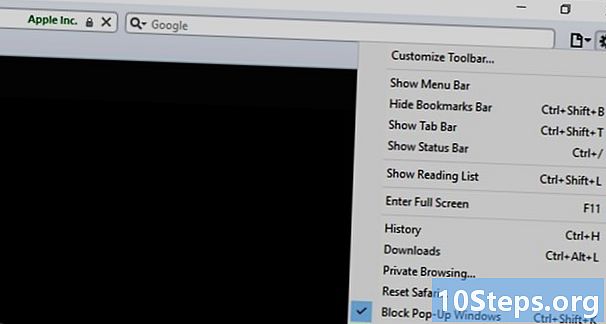
selecionar preferências. Esta opção está no menu suspenso safári. Clique nele para abrir uma nova janela. -

Vá para a guia Websites. Essa guia está na parte superior da janela. -

Clique em Adobe Flash Player. Esta opção está na seção extensões canto inferior esquerdo da janela. -

Desenrole a caixa Ao acessar outros sites. Você o encontrará no canto inferior direito da janela. Clique nele para abrir um menu suspenso. -

selecionar autorização. a opção autorização está no menu suspenso. Ele permite o conteúdo do Flash Player para Flash de qualquer página não listada na janela Adobe Flash Player.- Agora o Safari carregará automaticamente o conteúdo em Flash e você não precisará permitir isso antes de poder lê-lo.
-

Habilite o Adobe Flash Player para sites abertos. Se você vir a palavra deactivate ao lado de um site na janela principal, role o campo e clique em Ativar no menu suspenso exibido.

- Embora obsoleto, o conteúdo em Flash continua a ser usado para exibir os elementos de determinados sites.
- Depois de ativar o Flash, pode ser necessário atualizar a página de conteúdo do Flash ou reiniciar o navegador para visualizar o conteúdo.
- O conteúdo em Flash pode ser usado para infectar seu computador com programas maliciosos. É melhor usar um navegador seguro (como Chrome, Firefox ou Safari) para visualizar o conteúdo em Flash.